螞蟻畫圖制作流程圖的方法
時間:2022-11-23 11:30:32作者:極光下載站人氣:43
螞蟻畫圖是一款可以幫助小伙伴繪制圖形的軟件,小伙伴們可以通過使用這款軟件進行編輯自己需要的一些圖案,而這款軟件提供非常多的繪制工具,并且還可以在該軟件中繪制自己需要的一個流程圖,這款軟件提供了有關于流程圖的一些制作圖形,選擇自己需要繪制的圖形添加到繪制頁面中就可以了,然后用一個合適的箭頭將其連接起來就是一個完整的流程圖了,下面小編就教給大家怎么制作一個簡單的流程圖的方法吧,下方是通過螞蟻畫圖軟件制作流程圖的具體操作方法,需要的小伙伴可以和小編一起來看看是怎么操作的喲。
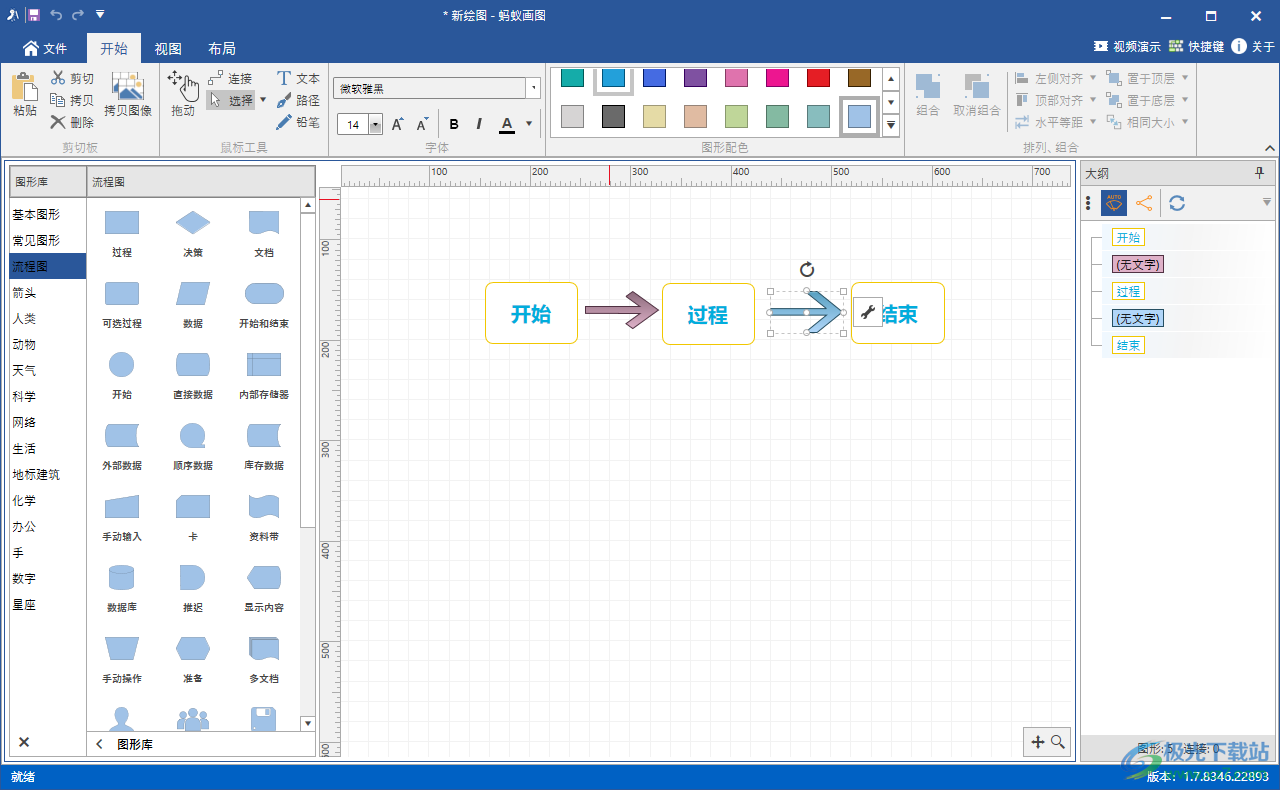
方法步驟
1.首先將螞蟻畫圖工具打開,在頁面的頂部選擇【開始】選項卡,然后在左側點擊【流程圖】選項。

2.在流程圖的選項下,可以看到有多種圖形可以進行繪制流程圖,這里我們選擇【可選過程】圖形,將該圖形點擊之后拖動到右側的空白處位置。
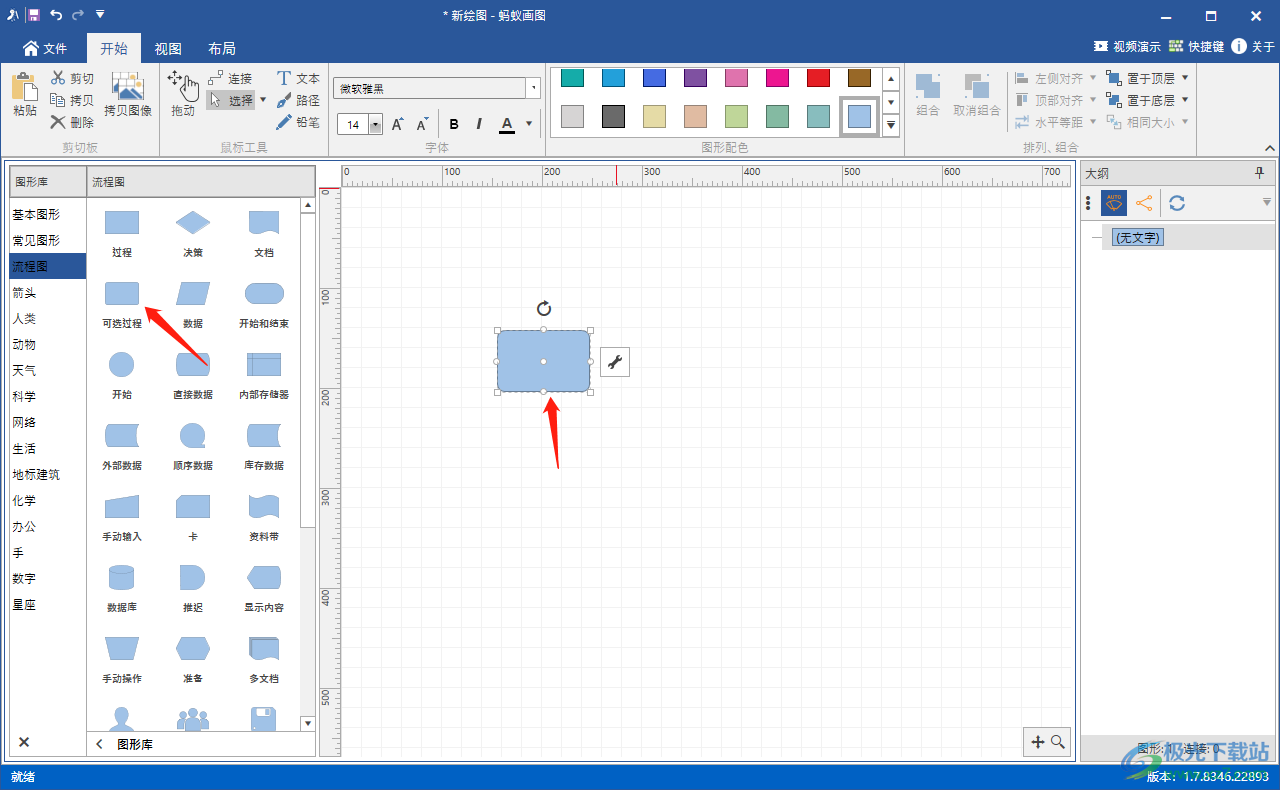
3.然后再點擊一下左側的【箭頭】選項,在打開的窗口中選擇其中一個箭頭,將其選中之后拖動到右側的圖形旁邊。
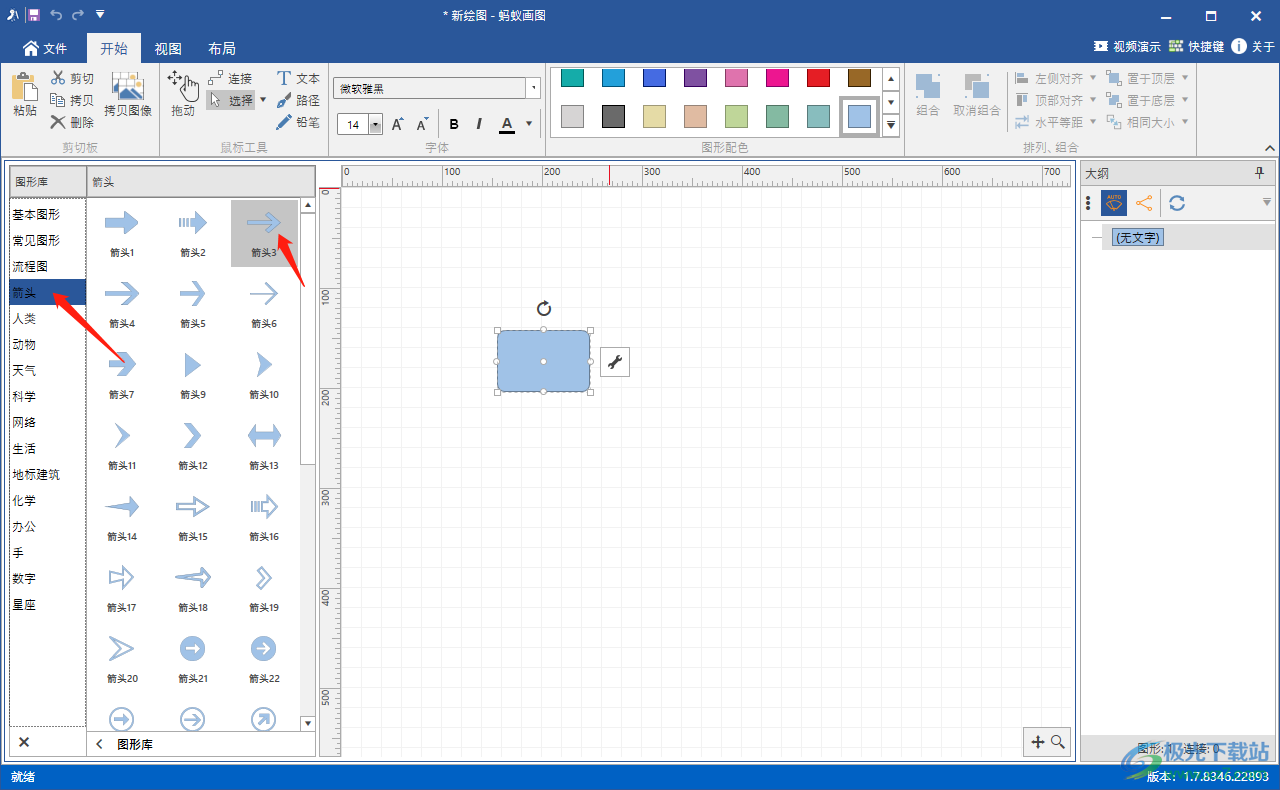
4.之后我們就會看到一個圓角長方形和一個箭頭的組合,如圖所示。
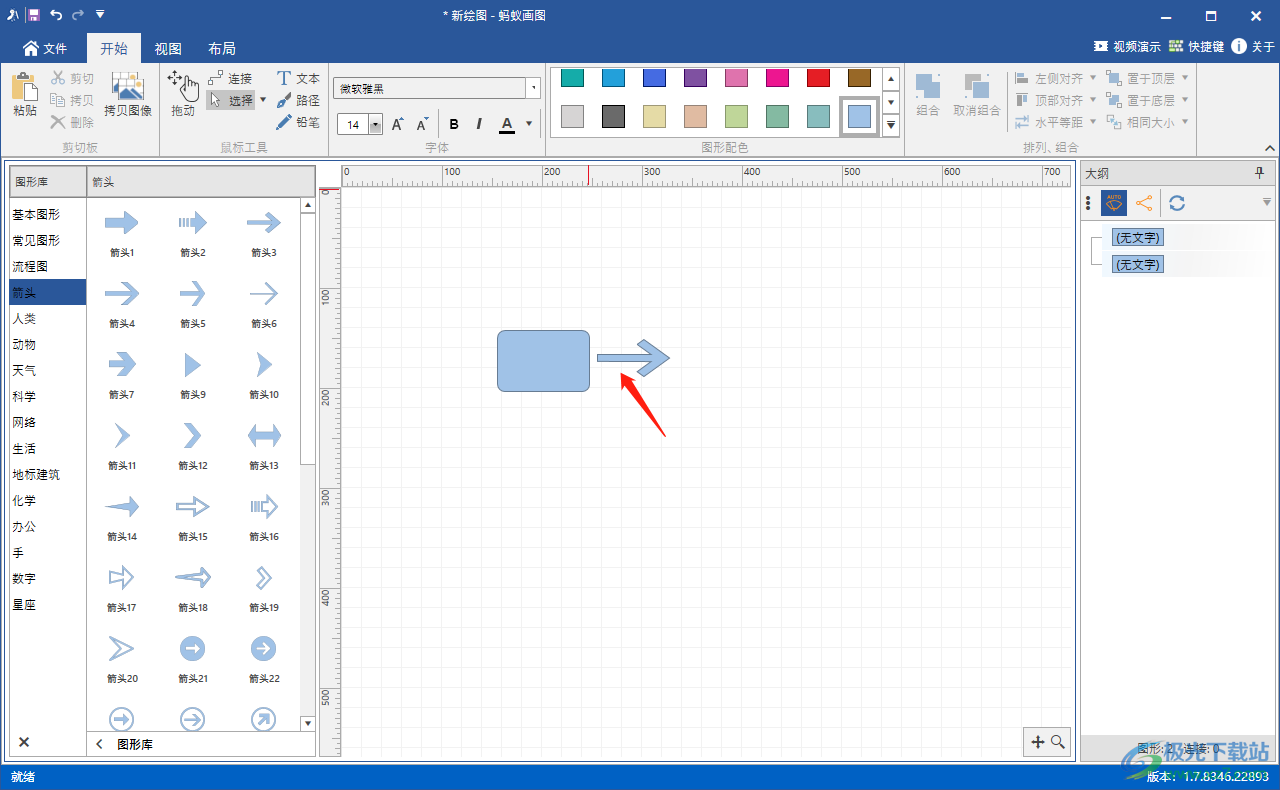
5.然后我們根據第三個步驟的操作,依次將圖形添加進來,根據自己的需要進行添加。
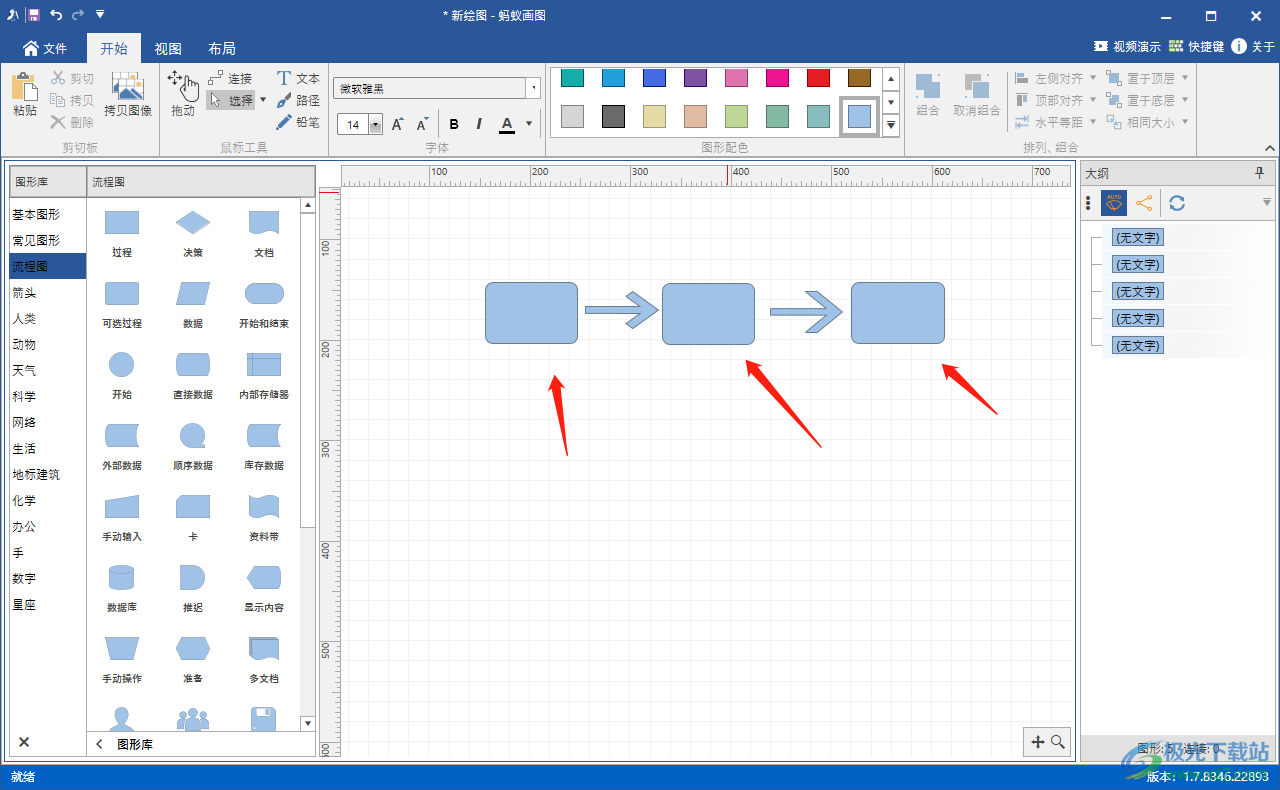
6.當添加好圖形之后,我們需要在圖形中編輯文字,那么雙擊圖形,就會出現一個白色的文本框,直接在框中輸入自己想要輸入的文字即可。
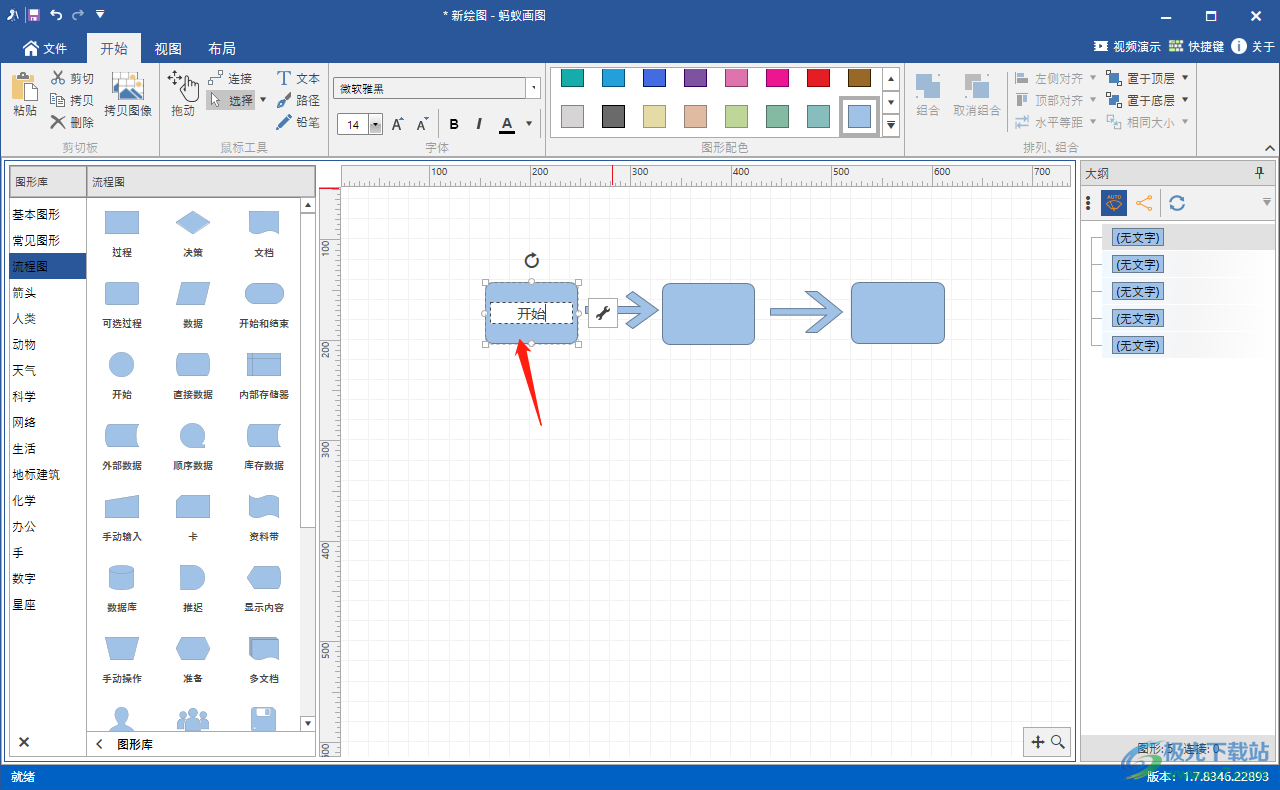
7.其他的圖形中也是同樣的操作,在圖形中輸入需要的文字,然后點擊圖形在旁邊會有一個設置的圖標,將其點擊一下進入到設置頁面中。
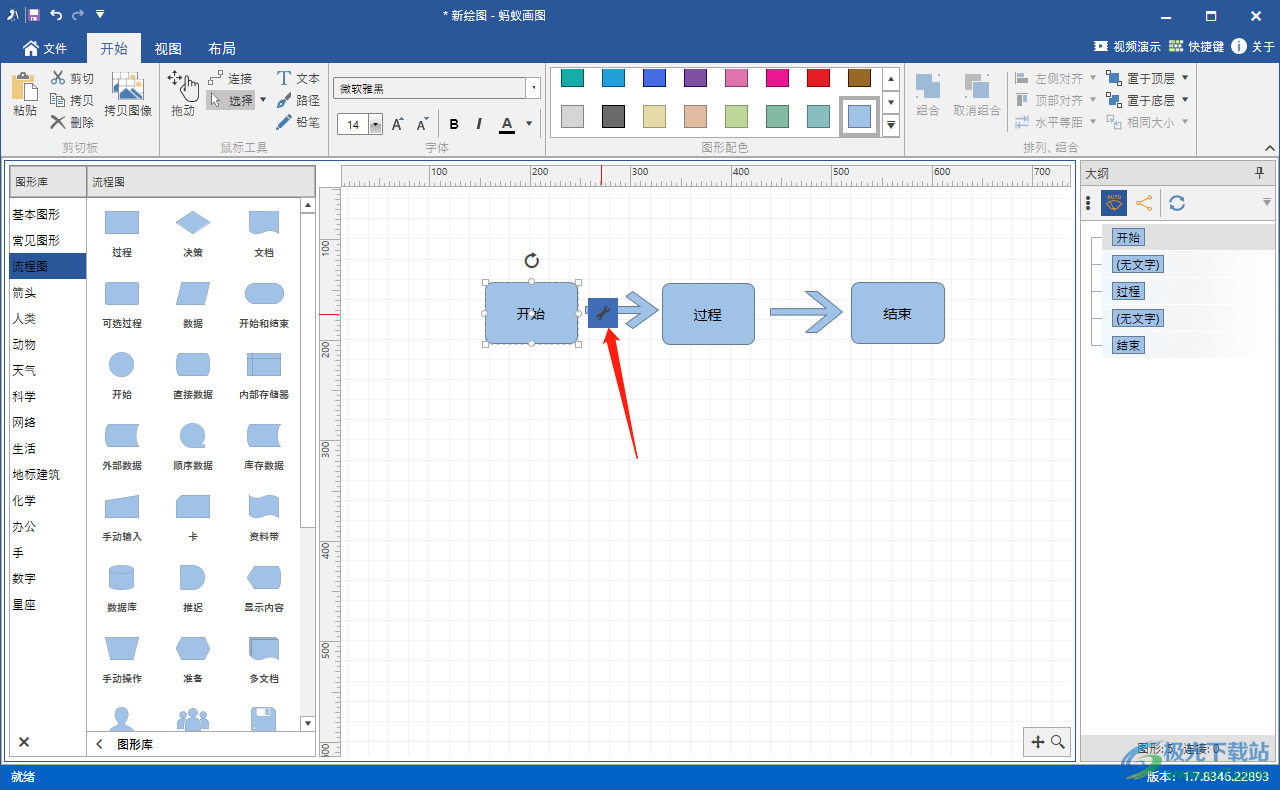
8.在打開的設置窗口下,點擊【樣式】選項卡,給圖形添加一個好看的顏色進行裝飾一下,如圖所示。
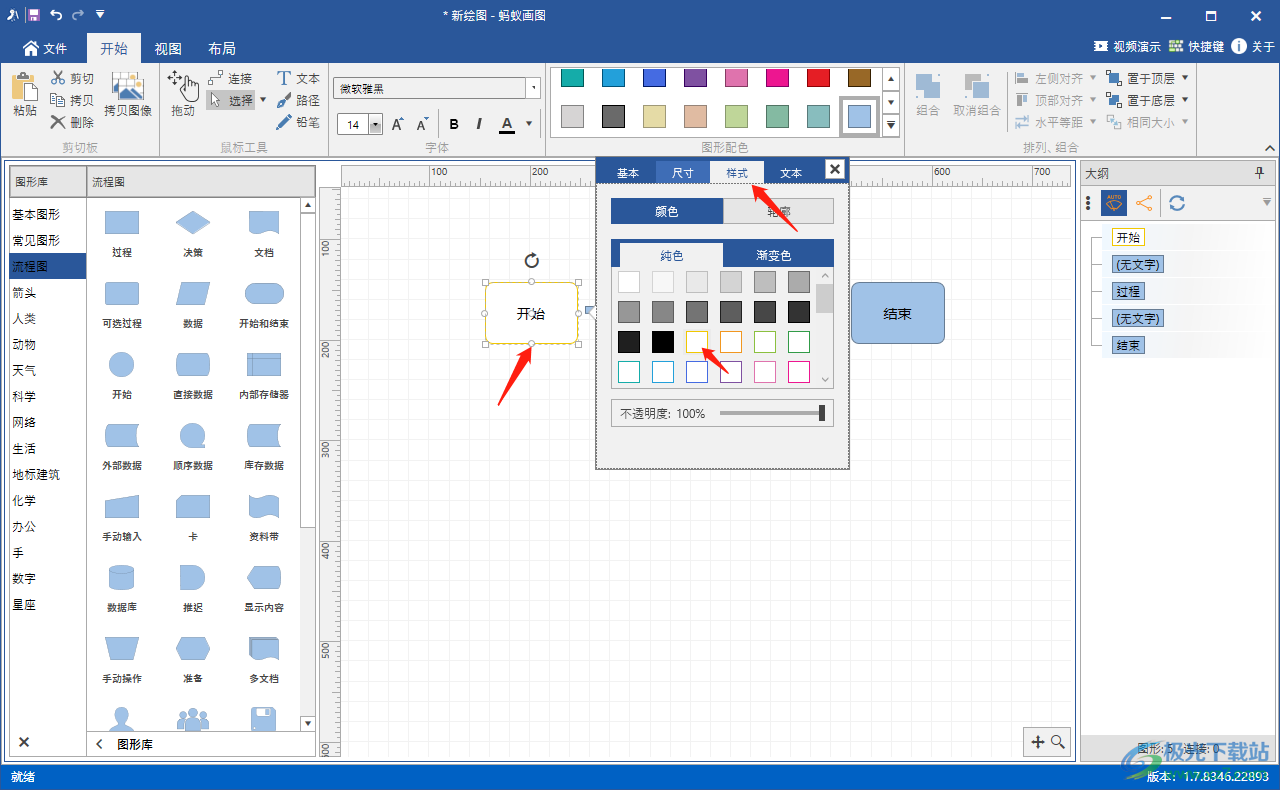
9.接著點擊【尺寸】的選項卡,你可以設置一下圖形的尺寸大小,設置完成后關閉該窗口。
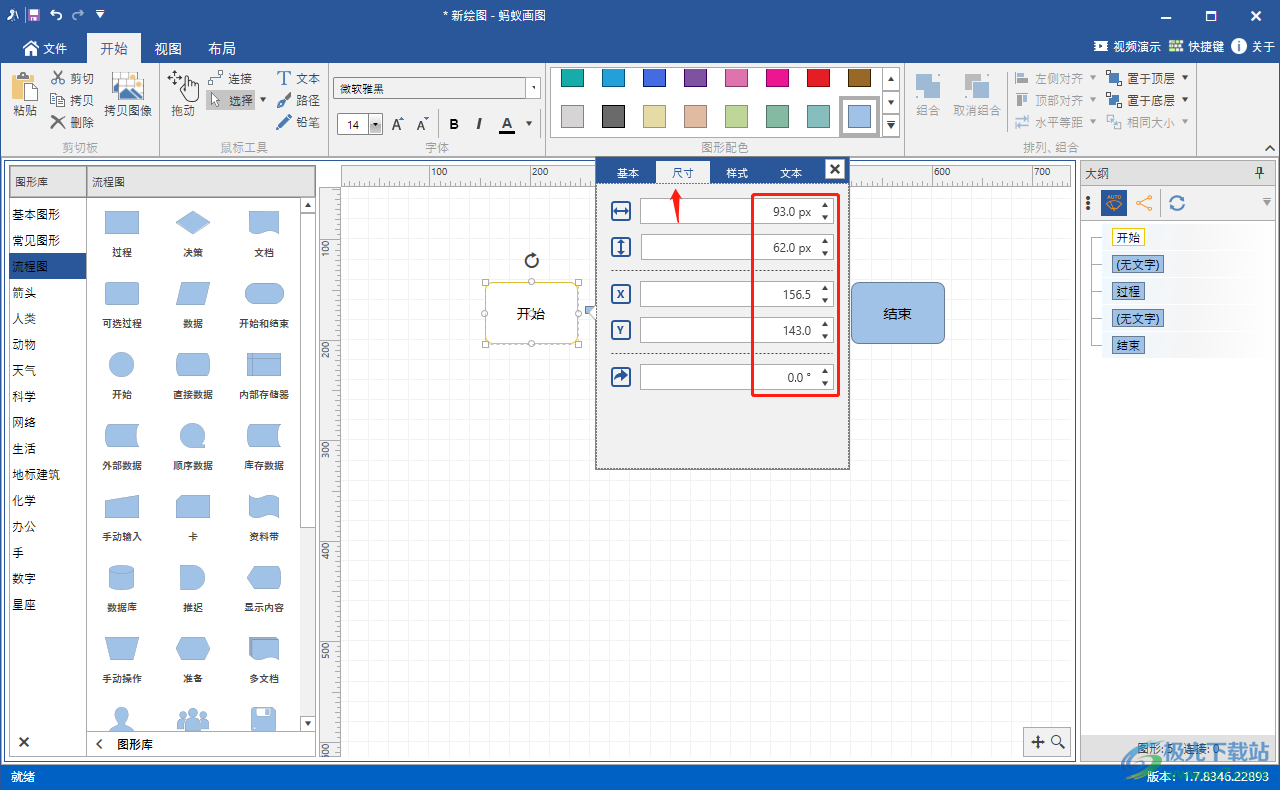
10.此外,我們可以對文字內容進行設置,點擊【文本】選項卡,可以設置文本的字體、大小以及加粗和添加顏色等。
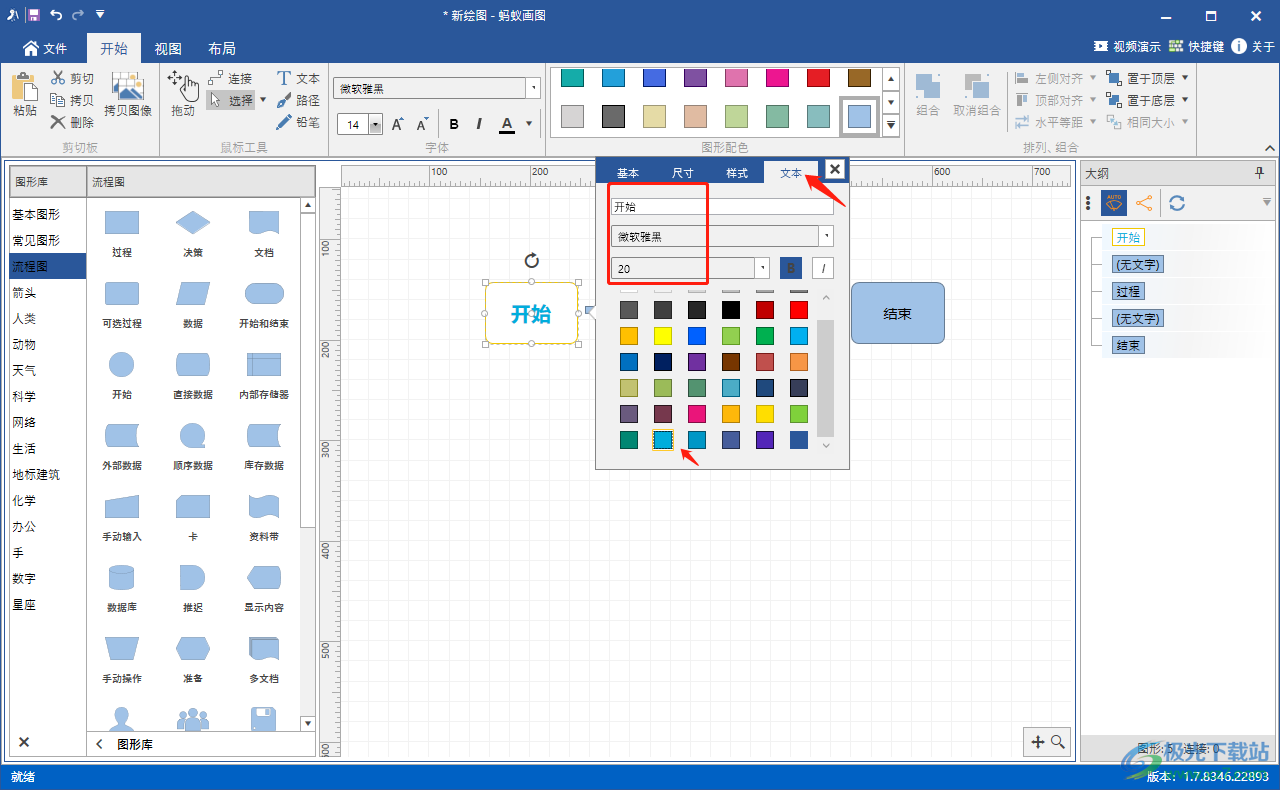
11.為了讓流程圖整體看起來比較美觀,那么你可以點擊箭頭,選擇旁邊的設置圖標進入到設置頁面設置一下箭頭的相關參數。
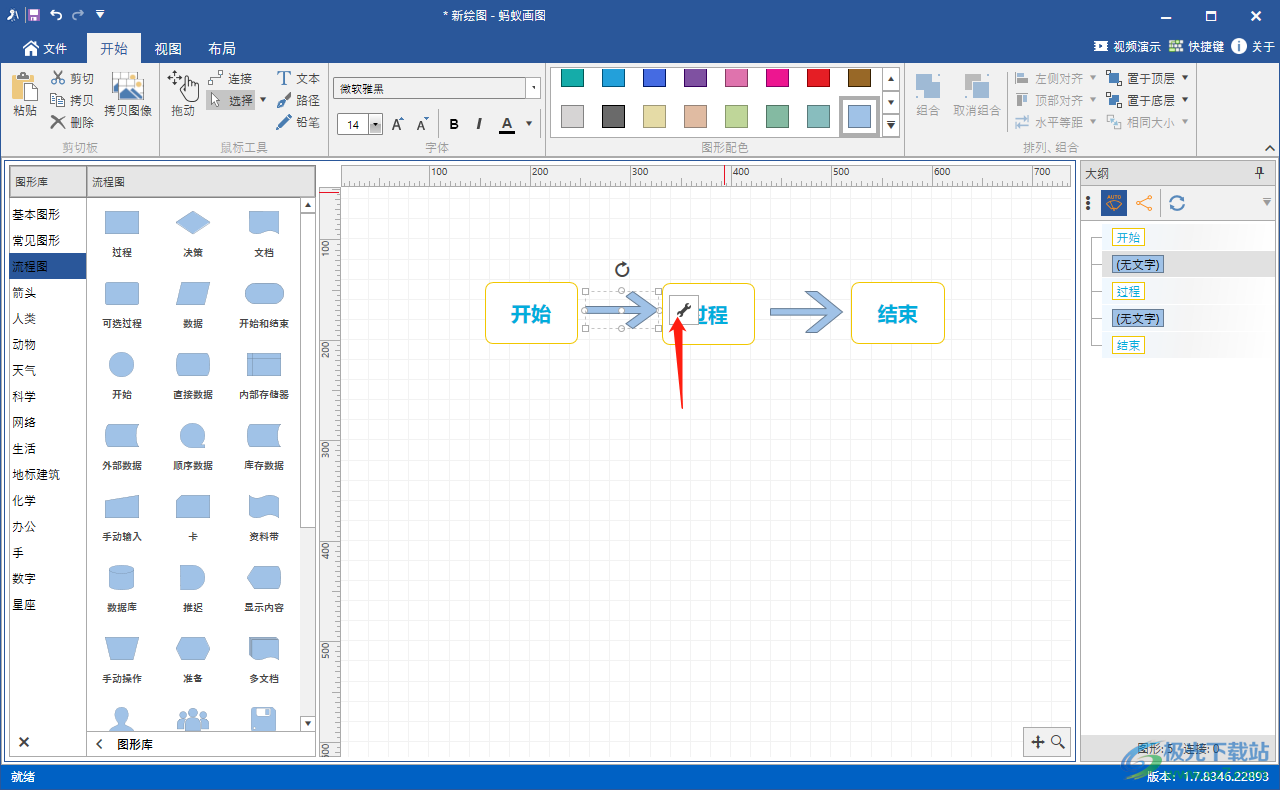
12.在設置頁面中,在【樣式】的選項卡下,給箭頭選擇一個好看的顏色,如圖所示。
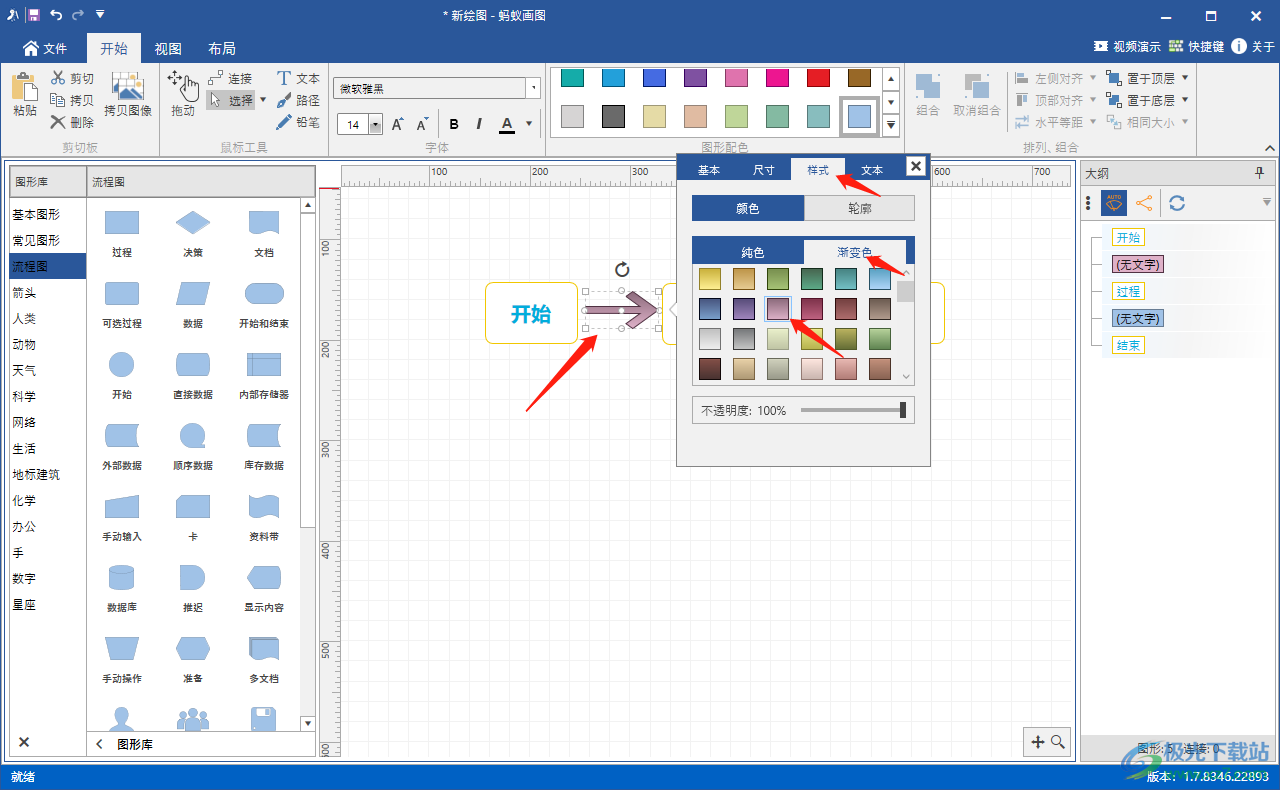
13.通過上述的方法操作之后,我們的一個簡單的流程圖就制作完成了,如圖所示。

以上就是關于如何使用螞蟻畫圖軟件制作流程圖的具體操作方法,這款軟件制作流程圖是非常簡單且方便的,當你在繪制頁面繪制出流程圖之后,你可以雙擊圖形編輯文字,并且可以進入到設置頁面中設置圖形的顏色以及尺寸大小,還有文本的相關參數設置等,感興趣的話可以試試。

大小:76.0 MB版本:v1.7.8346 官方版環境:WinXP, Win7, Win8, Win10, WinAll
- 進入下載
相關下載
熱門閱覽
- 1百度網盤分享密碼暴力破解方法,怎么破解百度網盤加密鏈接
- 2keyshot6破解安裝步驟-keyshot6破解安裝教程
- 3apktool手機版使用教程-apktool使用方法
- 4mac版steam怎么設置中文 steam mac版設置中文教程
- 5抖音推薦怎么設置頁面?抖音推薦界面重新設置教程
- 6電腦怎么開啟VT 如何開啟VT的詳細教程!
- 7掌上英雄聯盟怎么注銷賬號?掌上英雄聯盟怎么退出登錄
- 8rar文件怎么打開?如何打開rar格式文件
- 9掌上wegame怎么查別人戰績?掌上wegame怎么看別人英雄聯盟戰績
- 10qq郵箱格式怎么寫?qq郵箱格式是什么樣的以及注冊英文郵箱的方法
- 11怎么安裝會聲會影x7?會聲會影x7安裝教程
- 12Word文檔中輕松實現兩行對齊?word文檔兩行文字怎么對齊?
網友評論